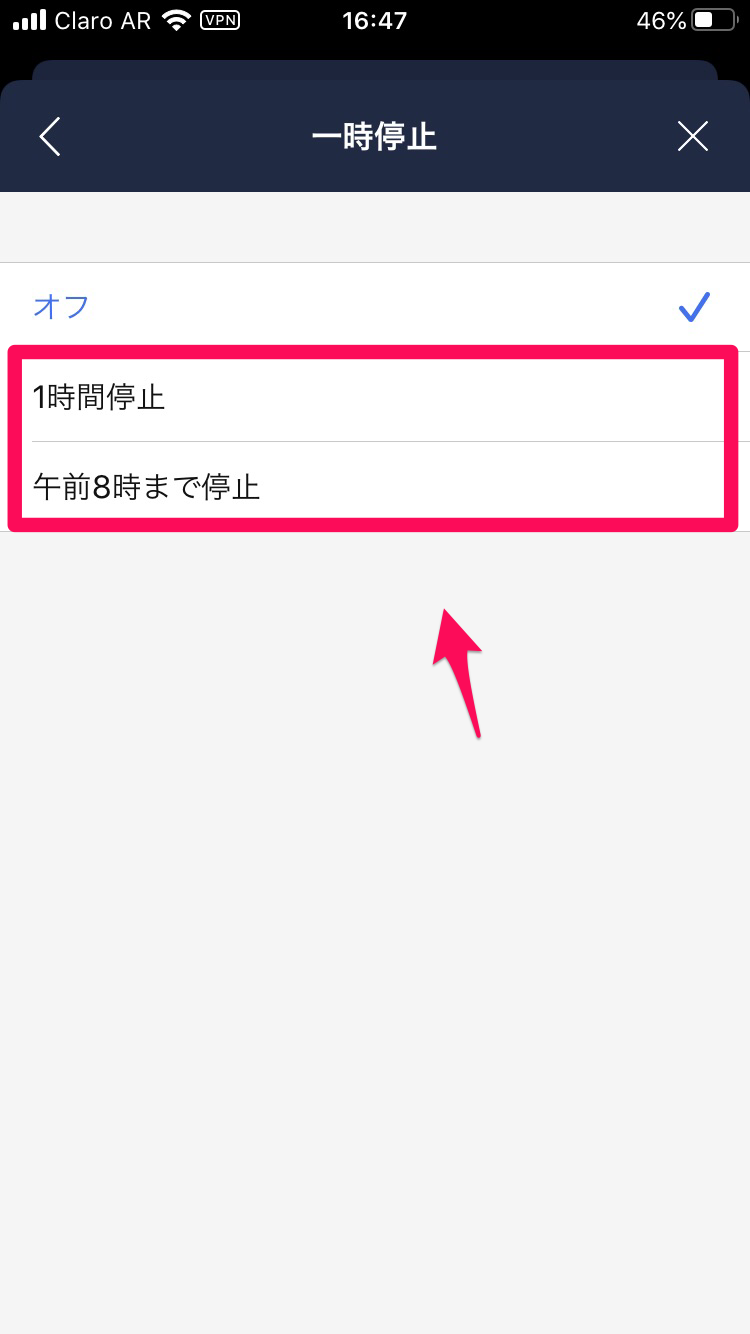【LINE】電話を通知オフ・着信拒否にしたい!設定方法をご紹介
LINEは無料で通話できることが強みです。とくに、親しい友達や知り合いとの電話はとても楽しいですよね。
その反面、あまり仲良くない人や苦手な人から電話がかかってくると、「通知すら見たくない!」と思う時もあるのではないでしょうか?
そんな時に役に立つのが、LINEの通知オフ機能と着信拒否機能です。
どのような機能なのか、この記事で詳しく解説します!
Contents[OPEN]
- 1【LINE】電話を通知オフにしたい!
- 2【LINE】電話を通知オフにする方法
- 3【LINE】電話を通知オフにできないときは本体から通知設定
- 4【LINE】電話を一時的に通知オフにする方法
- 5【LINE】電話を通知オフにした場合(グループ)
- 6【LINE】電話を通知オフにするメリット
- 7【LINE】電話を通知オフにするデメリット
- 8【LINE】電話を通知オフにしても相手にバレない?
- 9【LINE】電話を通知オフではなく着信拒否する方法
- 10【LINE】電話を通知オフではなく着信拒否にするメリットとデメリット
- 11【LINE】電話の通知オフと着信拒否の違い
- 12LINEの通知オフと着信拒否を選んで使おう!
【LINE】電話を通知オフにしたい!
LINE通話を通した自分の親しい友人との会話は楽しいものです!
しかし、電話を発信者が自分が苦手とする人からの電話だと、大きなストレスを感じてしまいます。そんなときはLINEの設定を使うことでストレスを減らすことができますよ!
ブロックする前に通知オフで様子を見よう
LINEには、苦手な人からの電話をシャットアウトする着信拒否機能があります。着信拒否をすれば、相手が自分に電話をかけても、電話通知が伝えられることはありません。
ですが、中には「着信拒否まではしたくない」と感じる人もいるかもしれません。その場合は、着信拒否昨日よりも少しソフトな通知オフ機能を使うこともできます。
LINEの通知オフ機能とは、LINEのメッセージが届いても通知音で知らせないようにする機能のことです。通知オフ機能をセットすれば、通知音だけでなく、電話通知も伝えられなくなります。
完全に通話を遮断するわけではないので、相手との関係に波風立てずに対処したいときにはとても便利です!
通知設定できる範囲は4つ
LINEの通知オフ機能は、通知をオフにする範囲を選べるようになっています。
ありとあらゆる通知音をシャットアウトする「全通知」、特定の個人からの通知をシャットアウトする「個別通知」、LINE関連のアプリからの通知をシャットアウトする「LINE関連通知」、そして特定の時間だけ通知音をシャットアウトする「時間指定通知」の4つです!
この通知範囲をうまく使うことで自分にとって都合のいい通知を設定することができます。
- 「全通知」は全ての通知をOFF
- 「個別通知」は特定の人の通知をOFF
- 「LINE関連通知」はLINE関連のアプリ通知をOFF
- 「時間指定通知」は設定した時間だけ通知をOFF
【LINE】電話を通知オフにする方法
それではさっそく、LINEで電話通知をオフにする方法を説明していきます。
ここではiPhoneを例に説明しますが、Androidでも操作方法はほとんど同じです。
全通知オフの方法から説明します。
iPhoneにインストールされたLINEアプリを開いて、画面の下メニューにある「・・・」を選択しましょう。次に、画面右上にある「歯車」で記された「設定」アイコンをタップします。
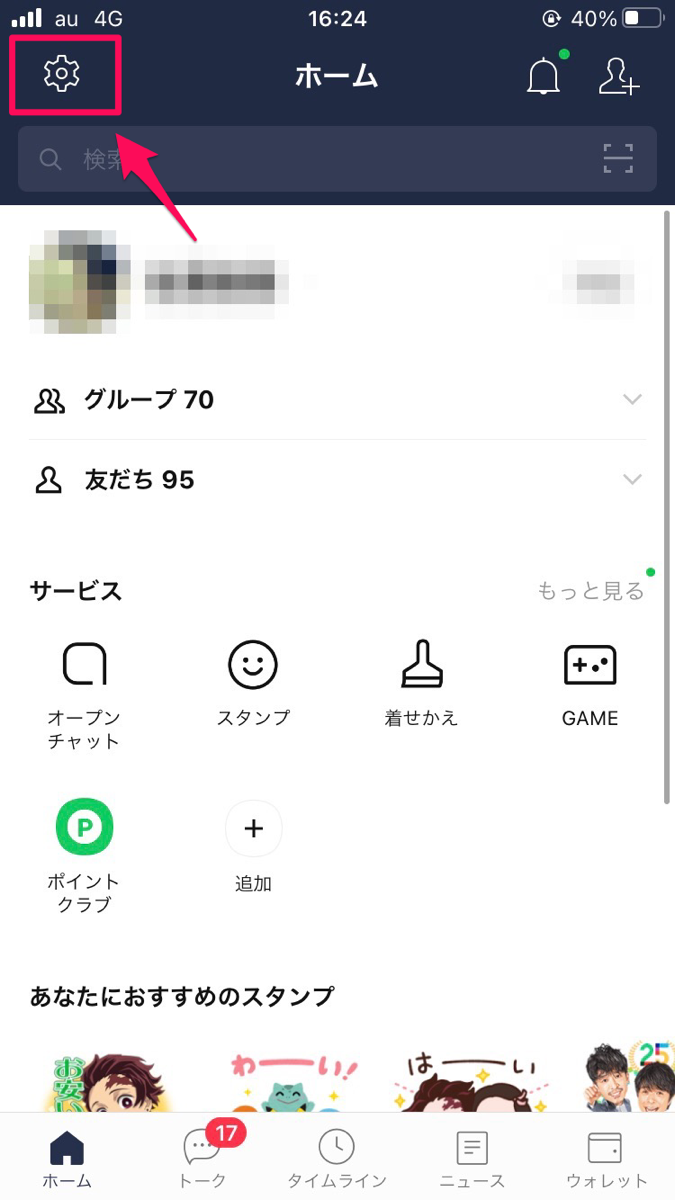
「設定」画面になります。表示されている項目から「通知」を選択しましょう。
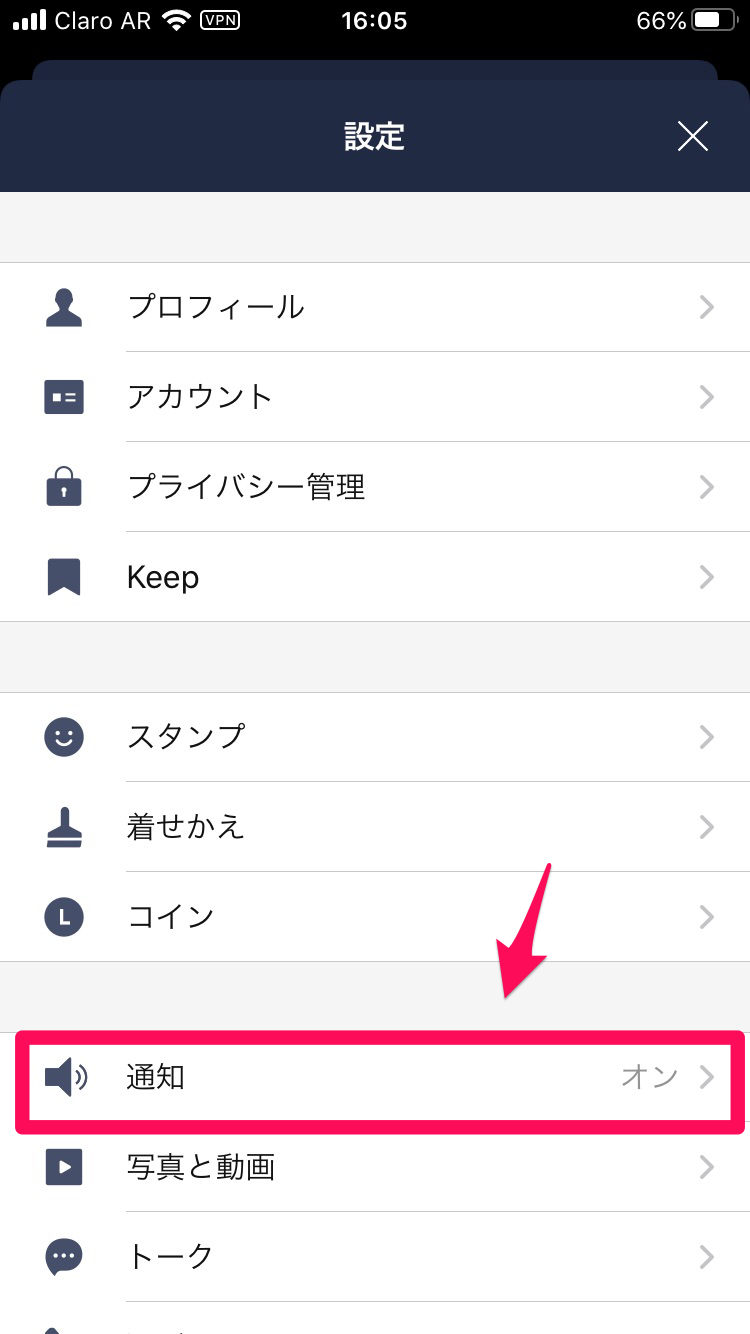
「通知」画面にある「通知」をオフにしましょう。
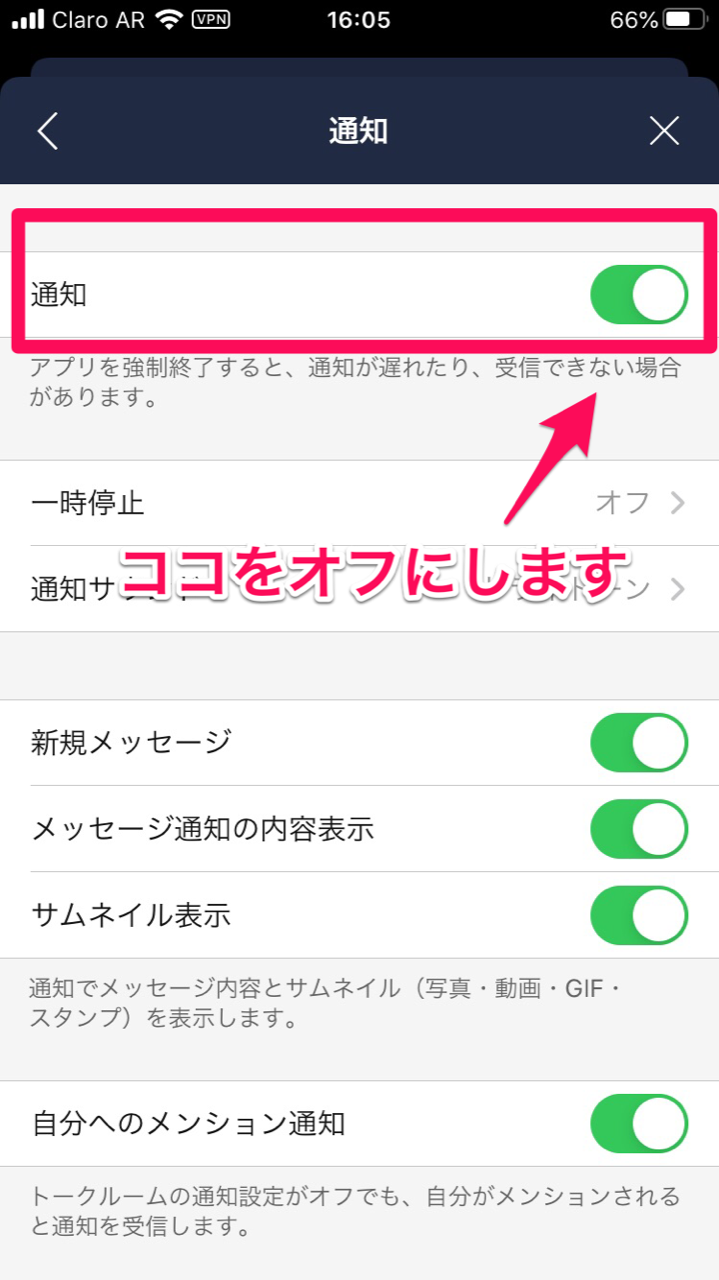
次に、個別の通知オフをセットする方法です。
通知をオフにしたい個人を選択し「トーク」画面を立ち上げましょう。トーク画面右上にある「≡」をタップします。
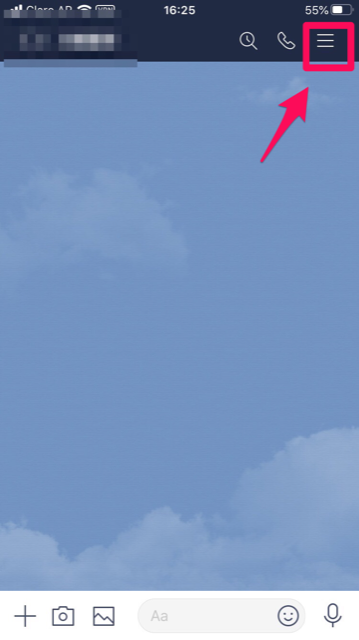
「メニュー」画面にある項目から「通知オフ」をタップして個別通知をオフにしましょう。
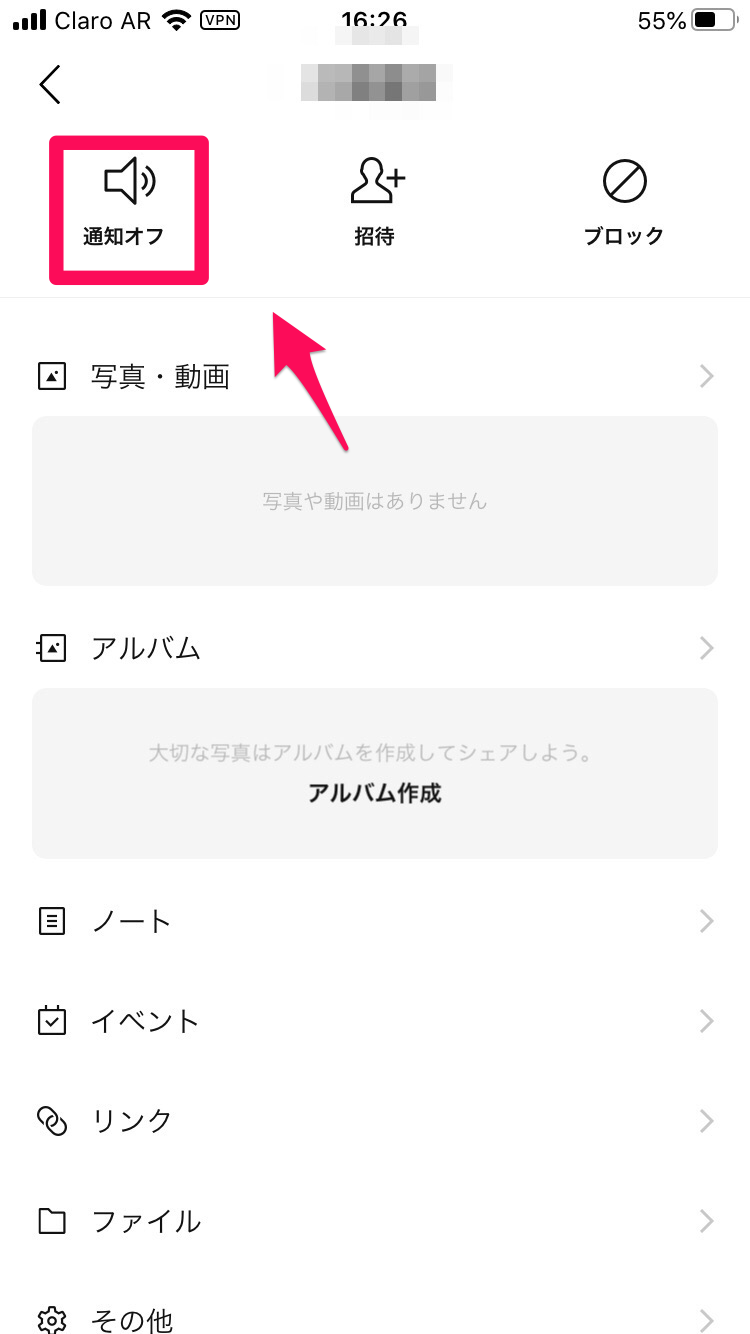
続いて、LINE関連の通知オフをセットする方法です。
画面右上にある「歯車」で記された「設定」アイコンをタップしましょう。
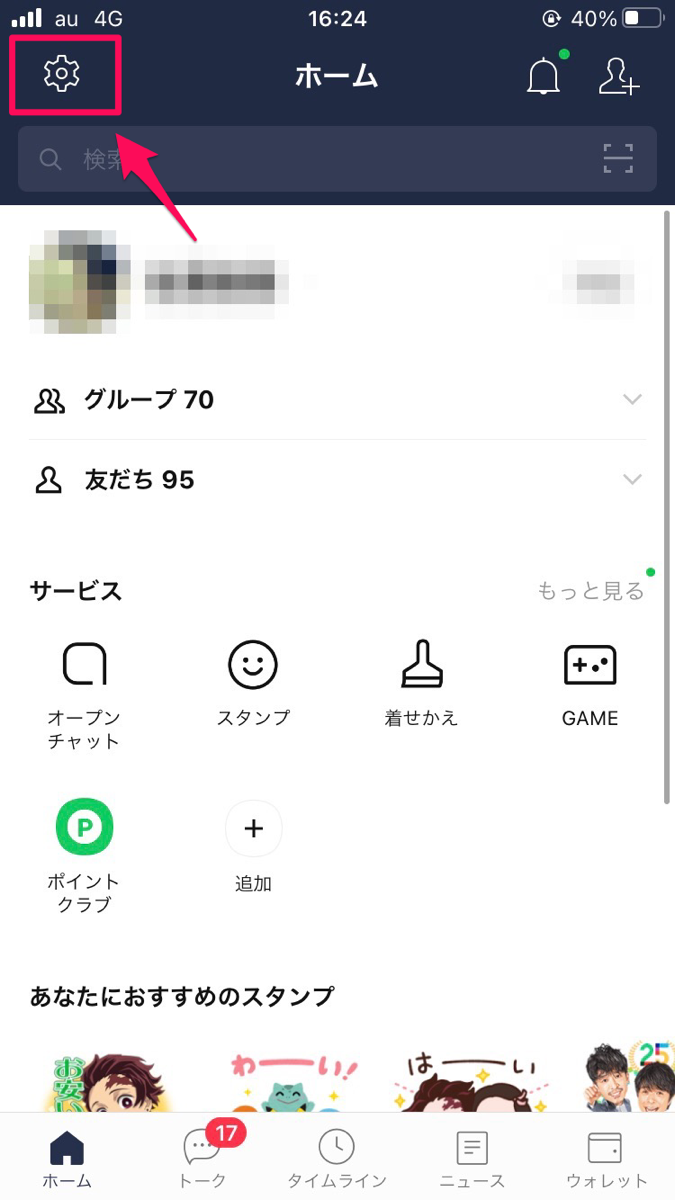
表示されているメニューから「アカウント」を選択しましょう。
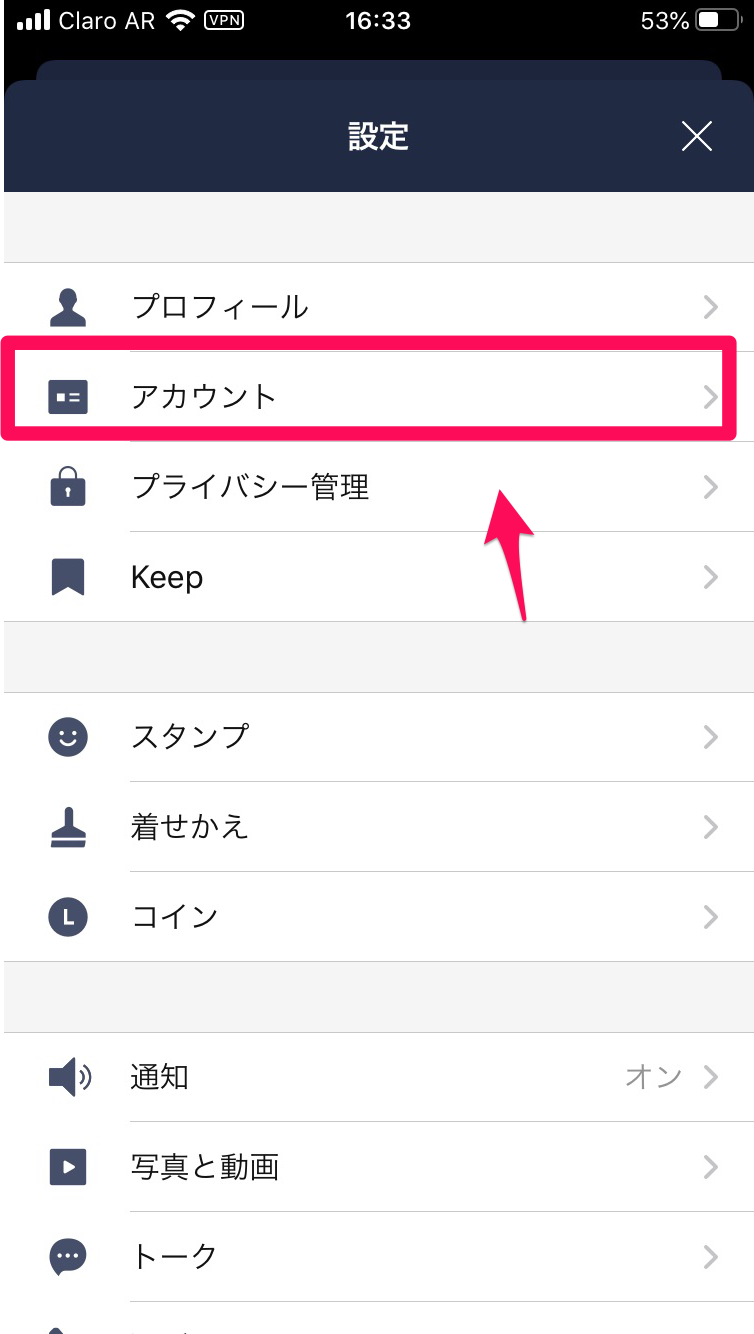
表示されている項目から「連動アプリ」を選択しましょう。
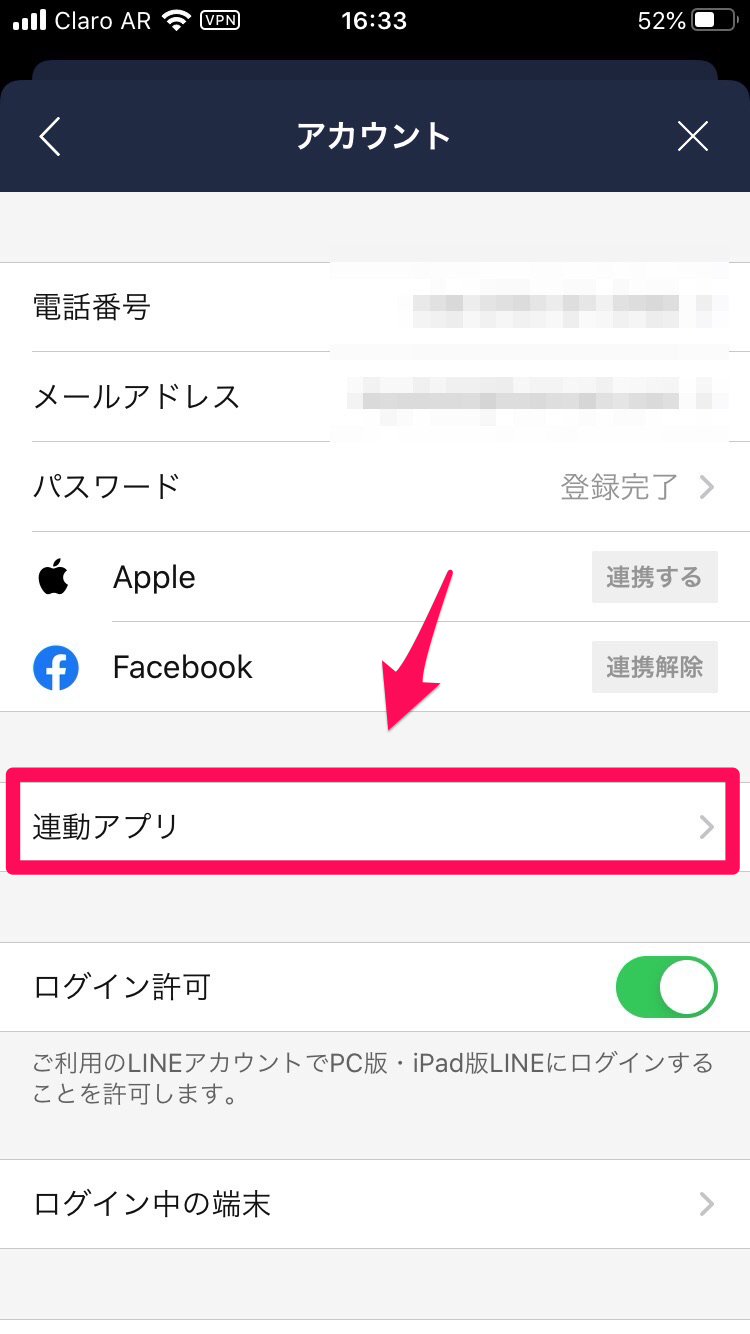
「連動アプリ」画面にLINE連動アプリが表示されるので、通知オフにセットしましょう。

最後に、時間指定の通知オフをセットする方法です。
画面右上にある「歯車」で記された「設定」アイコンをタップしましょう。
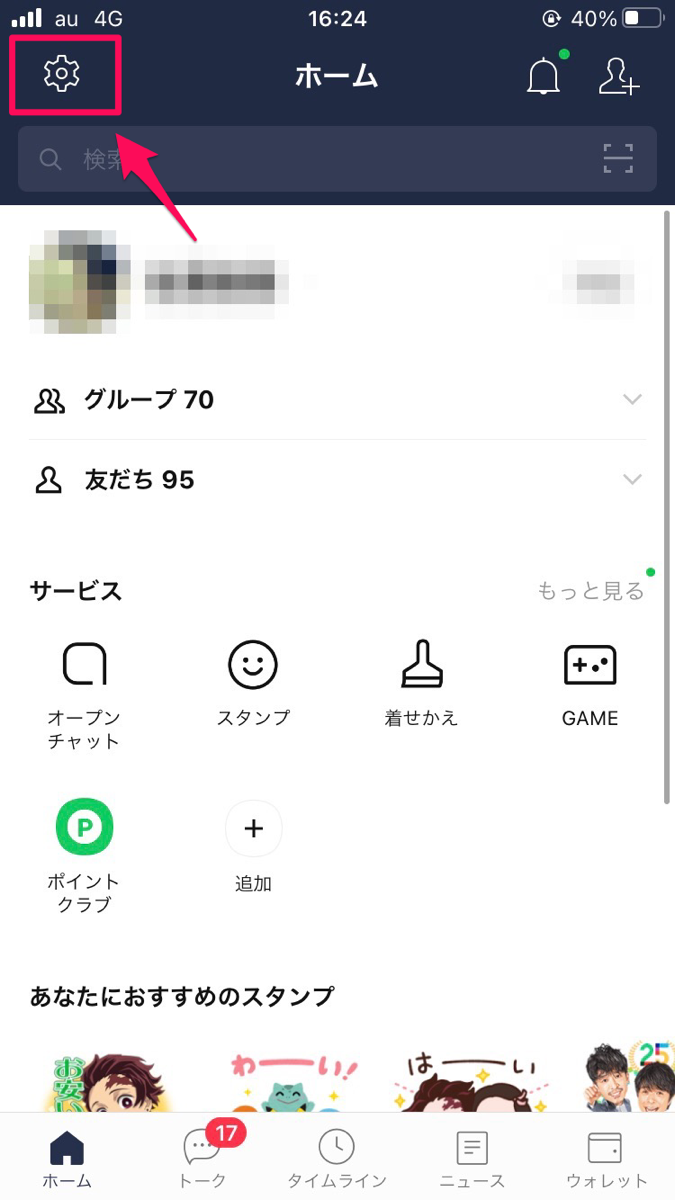
「設定」画面になります。表示されている項目から「通知」を選択しましょう。
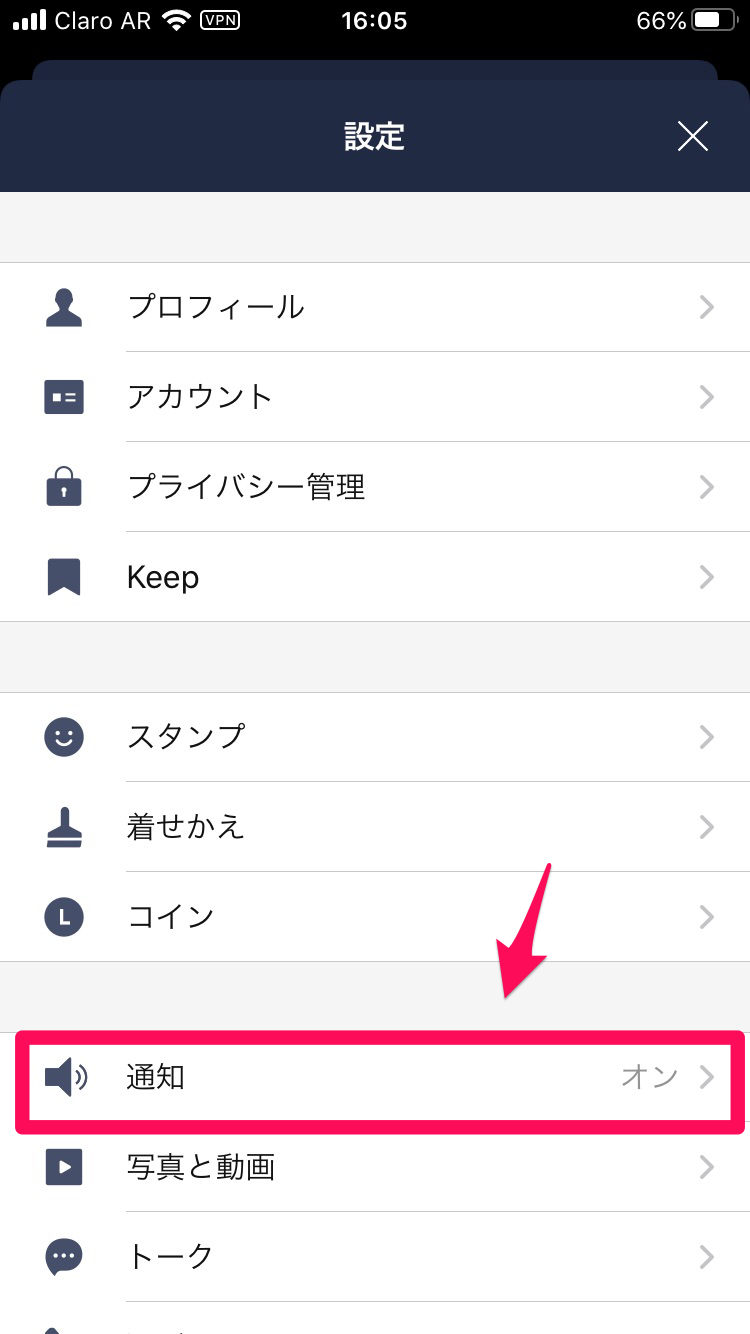
「通知」画面にある「一時停止」を選択します。
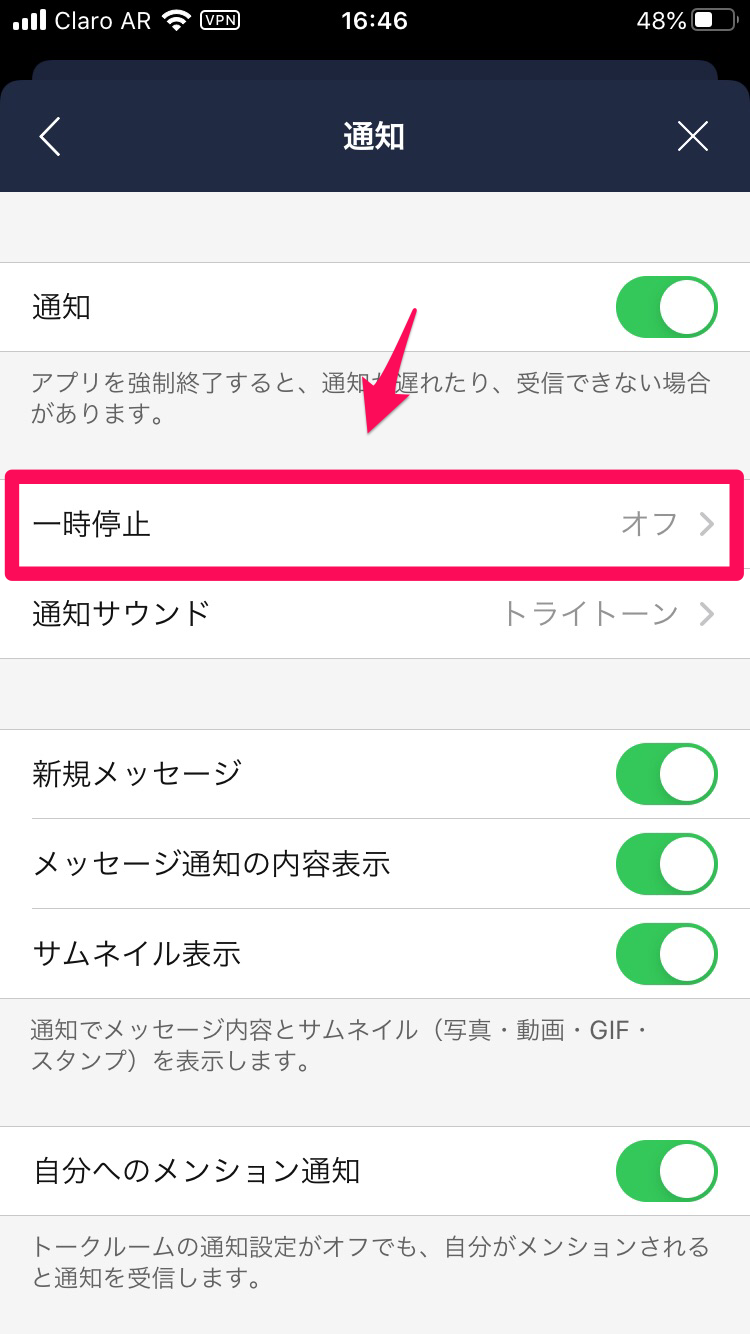
2つの時間設定ができるので選択しましょう。